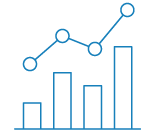Moduler knyttet til Nettbedrift
1. Balanse (en/flere kontoer)
Visning av bokført saldo for opptil seks kontoer samtidig.
2. Likviditetsoversikt
Grafisk oversikt over bokført verdi for opptil seks kontoer for en valgt tidsperiode. Tidsperioden er konfigurerbar.
3. Siste transaksjoner
Visning av reservasjoner og transaksjoner for tre siste virkedager for opptil seks kontoer samtidig. Transaksjonene vises i kontoens originalvaluta.
4. Status betalinger
Status på godkjente og ikke godkjente betalinger, samt forfallsdato nådd. Kan vise opptil seks kontoer samtidig.
5. Valutakurser
Visning av opptil seks utvalgte valutakurser. Valutakursene hentes fra bankens valutakursregister og viser midtkurs.
6. Varslinger
Modul som viser ulike varslingstyper: Avviste betalinger, betalinger som må godkjennes, uavhentede filer, nye brukere og driftsmeldinger fra banken.
Cash Pool moduler
1. Prognoseoversikt
Cash Pool modul som viser opptil 4 ulike prognoseverdier. Velg opptil 6 forskjellige kontoer i valgbar valutasort.
2. Valuteringsriktig likviditetsoversikt
Cash Pool modul som gir en grafisk oversikt over valuteringsriktig balanse for opptil 6 kontoer. Presenteres i ønsket valutatype, og viser også forventet likviditet
3. Kontodetaljer
Cash Pool modul som viser opptil 5 ulike verdityper samtidig, balanse og/eller prognose. Verditypen vises i kontoens originalvaluta. Dersom balanse er valgt samtidig med en prognose, vil balansen inkludere alle prognoseverdiene.
4. Balanseoversikt
Cash Pool modul som viser ulike balansetyper på en konto. Velg mellom bokført, disponibel og bevilgning for opptil 6 kontoer samtidig.
5. Balanseinformasjon flere kontoer
Cash Pool modul som viser en valgt verditype, balanse eller prognose, for opptil 6 ulike kontoer. Verditypen vises i kontoens originalvaluta.
Trade Finance
1. Trade Finance
En modul som gir en oversikt kreditter som er tilgjengelig, som videre kan filtreres på selskap og status.